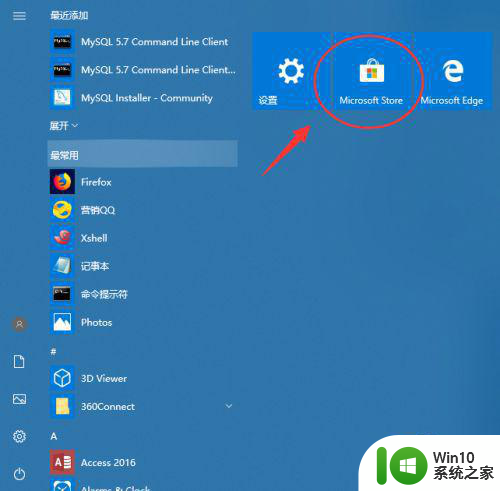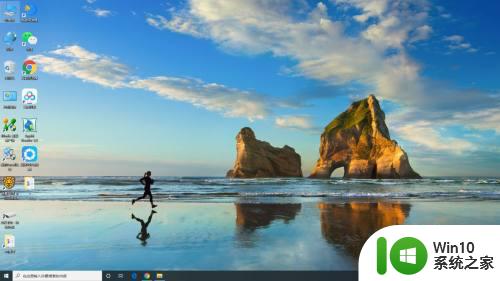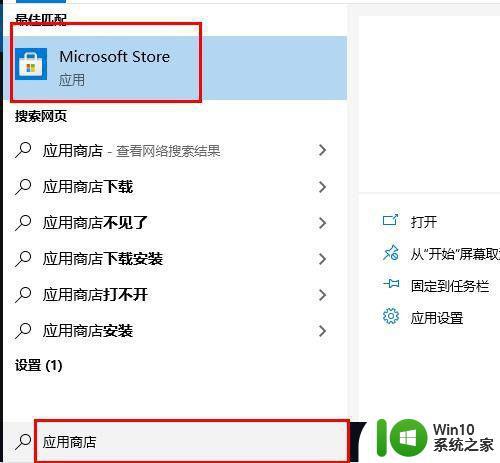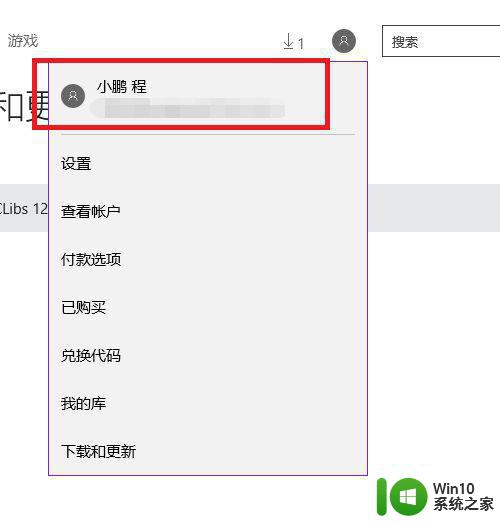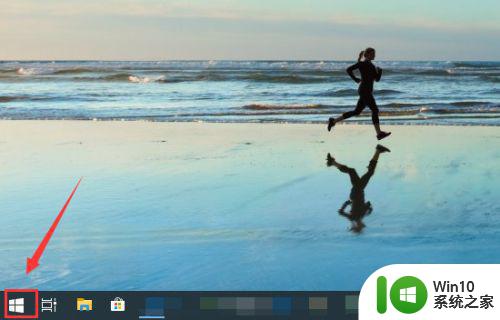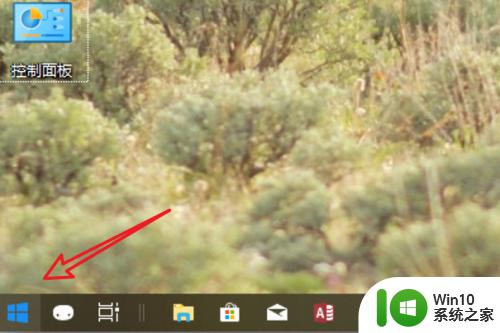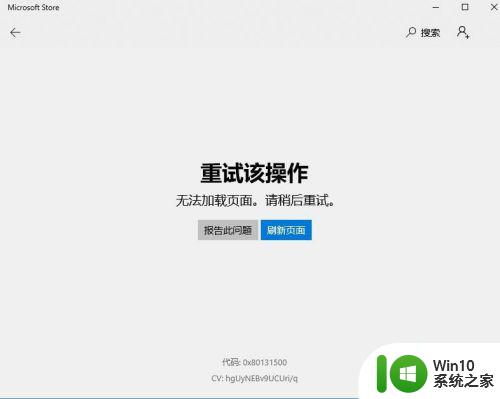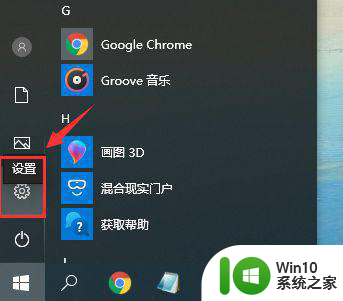win10应用商店下载软件没反应解决方法 win10应用商店无法下载软件怎么办
当我们在使用win10应用商店下载软件时,有时候会出现点击下载后没有任何反应的情况,让人感到困惑不解,这种问题可能是由于网络连接问题、系统设置错误或者应用商店本身的故障所引起。那么当win10应用商店无法下载软件时,我们应该如何解决呢?下面我们将介绍一些常见的解决方法,帮助您顺利下载所需的应用软件。
具体方法:
1、打开win10开始菜单,如图点击 miscrsoft store
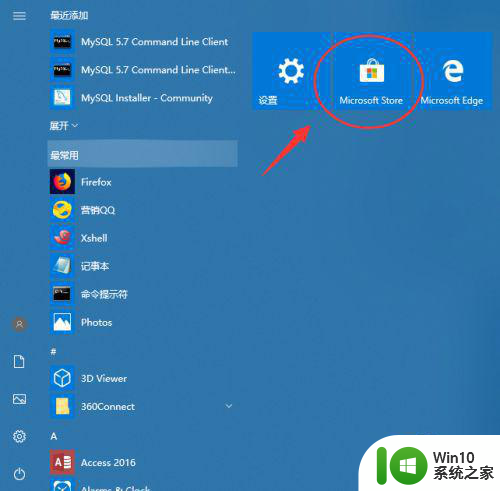
2、然后根据分类或者点击搜索查询下载一个程序软件,点击get
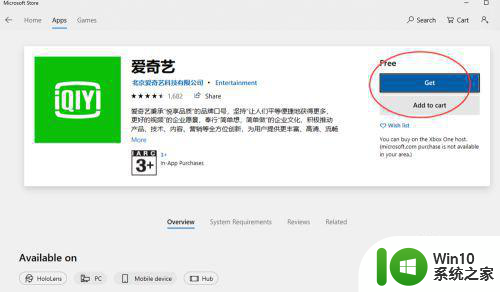
3、如果遇到无法下载的,要注意看看是不是收费的软件
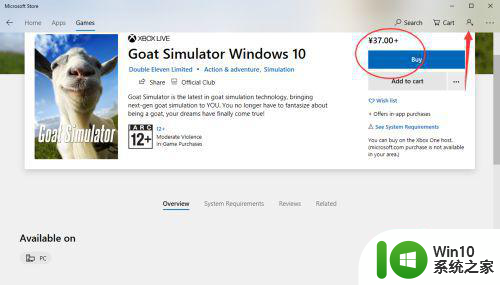
4、要点击登录miscorsoft账号,需要付费购买才能下载安装
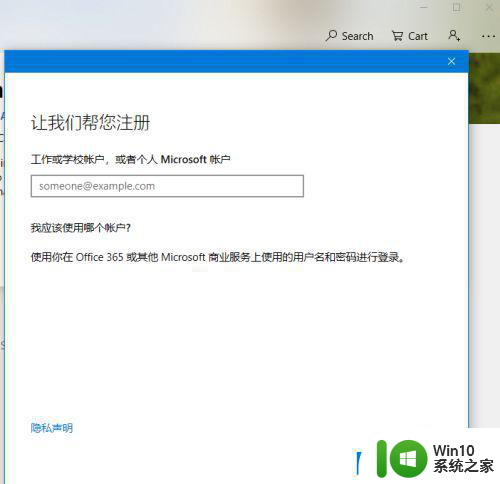
5、先清除win10的配置缓存,开始输入命令 WSRESET
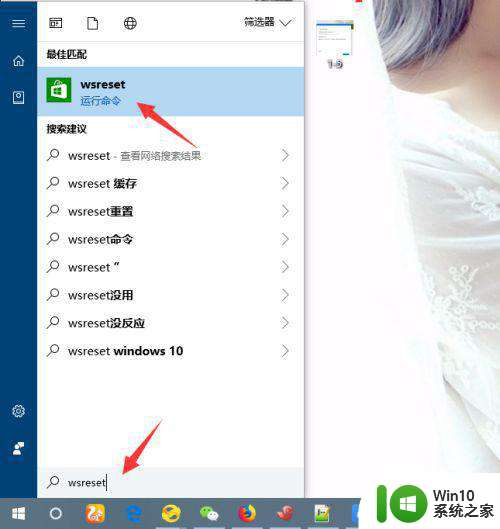
6、然后用管理员权限,执行一下。可以清除win10的应用商店配置
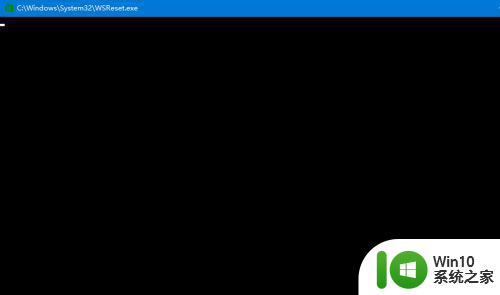
7、配置清除之后再次返回下载即可
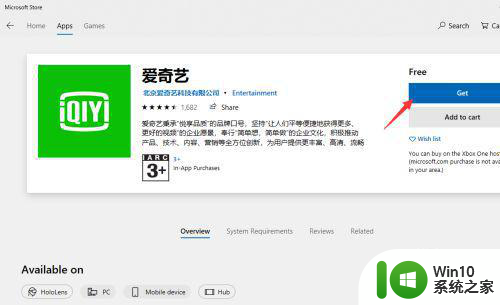
Win10应用商店配置异常
1、如果通过以上方法重置不行,可以通过win10 疑难检查,找到问题原因
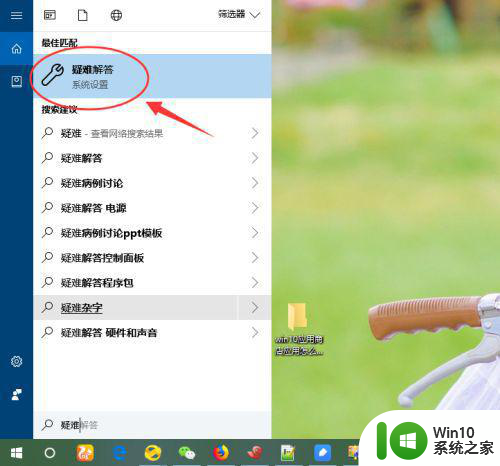
2、开始菜单输入搜索,疑难配置,进入之后。找到 win10商店配置检查
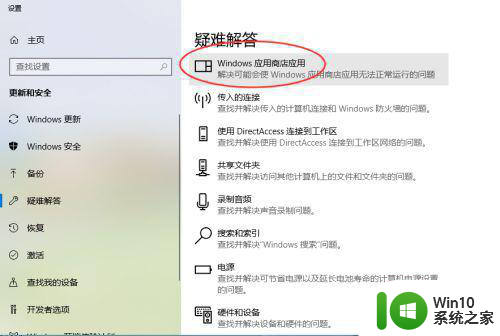
3、然后根据向导下一步,开始检查当前系统win10商店配置
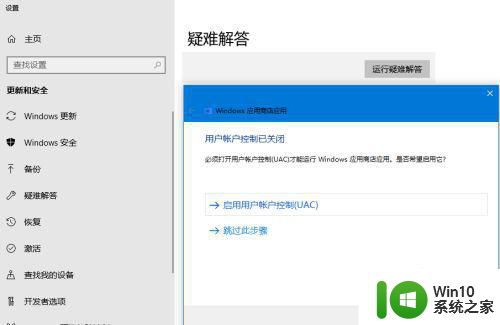
4、接着系统会再次重置一下win10商店的配置,如图
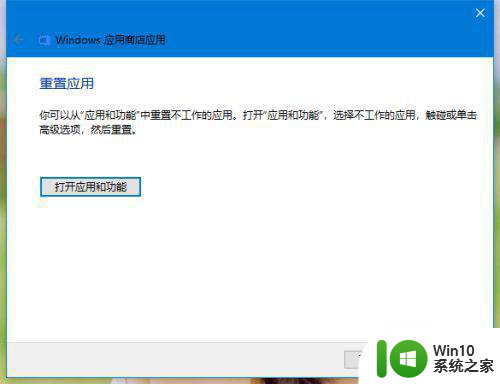
5、等待片刻之后,可以看到win10商店无法下载的配置错误。根据提示的错误,一个个解决响应的问题。 就可以下载了
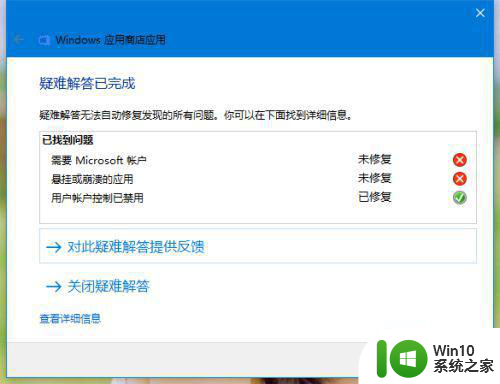
以上就是win10应用商店下载软件没反应解决方法的全部内容,还有不懂得用户就可以根据小编的方法来操作吧,希望能够帮助到大家。